Jotform Enterpriseen -ominaisuuden avulla voit jakaa lomakkeita käyttäjien välillä omalla Enterprise-palvelimellasi.
››› Yksittäisten lomakkeiden jako
››› Pääsyoikeuksien jako tiettyyn kansioon
››› Lomakkeen omistajuuden siirtäminen toiselle käyttäjätilille
Serverin YLLÄPITÄJÄ voi muokata kaikkia lomakkeiden käyttöoikeuksia, mutta tässä artikkelissa käymme läpi jakovaihtoehdot tavallisille KÄYTTÄJILLE.
Miten jakaa pääsyoikeus yksittäisiin lomakkeisiin
Jos aiot jakaa yksittäisiä lomakkeita, seuraa alla olevia ohjeita:
Vaihe 1 Siirry KÄYTTÄJÄTILIN ASETUKSET -sivulle.
Vaihe 2 Siirry JAKAMINEN-välilehteen ja napsauta sitten Jaa toisen käyttäjän kanssa -painiketta:
Vaihe 3 Anna sen käyttäjän sähköpostiosoite, jonka kanssa haluat jakaa lomakkeen.
Vaihe 4 Valitse jakamisvaihtoehto. Täällä sinun on päätettävä, haluatko jakaa kaikki lomakkeet vai yksittäisen lomakkeen.
Kun valitset vaihtoehdon Valitse lomakkeistani, näet taulukon käyttöoikeuksien asettamiseksi:
››› Näytä lomakevastaukset -toiminnon avulla käyttäjä voi tarkastella myös lomakevastauksia ja raportteja.
››› Muokkaa lomaketta -valinta tarjoaa käyttäjälle pääsyn lomakkeiden rakennustyökaluun, jossa käyttäjä voi muokata/poistaa/luoda lomakkeita tai muuttaa lomakeasetuksia.
Vaihe 5 Kun olet valinnut lomakkeet ja asettanut jakamisasetukset, suorita toiminto loppuun napsauttamalla vihreää Jaa-painiketta. Jokainen käyttäjä näkyy jakolistallesi alla olevan kuvan mukaisesti:
Käyttäjä saa ilmoituksen kutsusta sähköpostitse:
Tästä lähtien tämä käyttäjä voi nähdä jaetut lomakkeet Omat lomakkeet -sivun vasemmalla puolella Jaettu kanssasi -osiossa:
Miten jakaa käyttöoikeudet kansioon Enterprise -serverillä
Jos haluat säilyttää lomakkeet kansioiden sisällä, kansioiden jako yksittäisten lomakkeiden sijaan saattaa osoittautua helpommaksi.
Alla olevien ohjeiden avulla voit jakaa kansion:
Valitse haluamasi kansio ja klikkaa nuoli-kuvaketta kansionimen perässä. Valitse ‘Jaa kansio‘ pudotusvalikosta:
Sinut uudelleenohjataan Käyttäjätilin asetukset -sivun “Käyttöoikeudet” välilehdelle. Valitsemasi kansio on valittuna, ja sinun tulee enää ainoastaan syöttää henkilön sähköpostiosoite, kenen kanssa haluat jakaa kansio. Paina sitten vihreää Jaa –painiketta:
Kun olet valmis, käyttäjä näkee kansion omalla käyttäjätilillään JAETTU KANSSASI -osiossa.
Miten siirtää lomakkeita ja lomakevastauksia toiselle käyttäjätilille Enterprise-serverillä
JotFormin Enterprisen käyttäjät voivat siirtää lomakkeita toisille käyttäjille Enterprise-serverillä tarpeen vaatiessa. Näin siirrät lomakkeita:
Varmista että käyttäjätili, jolle lomake siirretään, on jakanut oikeudet kanssasi. Tämän voi tehdä esimerkiksi luomalla tyhjän kansion, jonka oikeudet jaetaan kanssasi.
Nyt sinun pitäisi nähdä jaettu kansio käyttäjätililläsi, ja kansion omistajan käyttäjätunnus.
Vedä ja pudota lomake, jonka haluat siirtää, jaettuun kansioon.
Jälkikäteen tarkasta että lomake löytyy kansiosta. Nyt lomake ja sen lomakevastaukset kuuluvat henkilölle, jolle lomake siirrettiin.
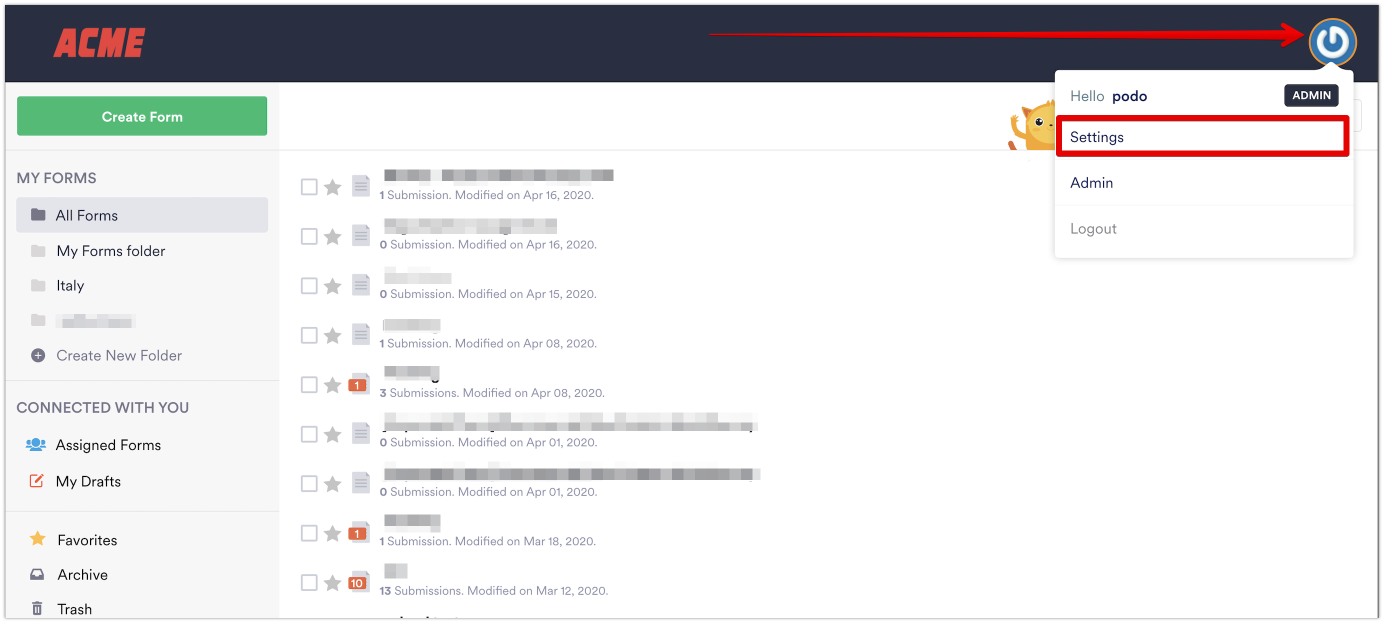
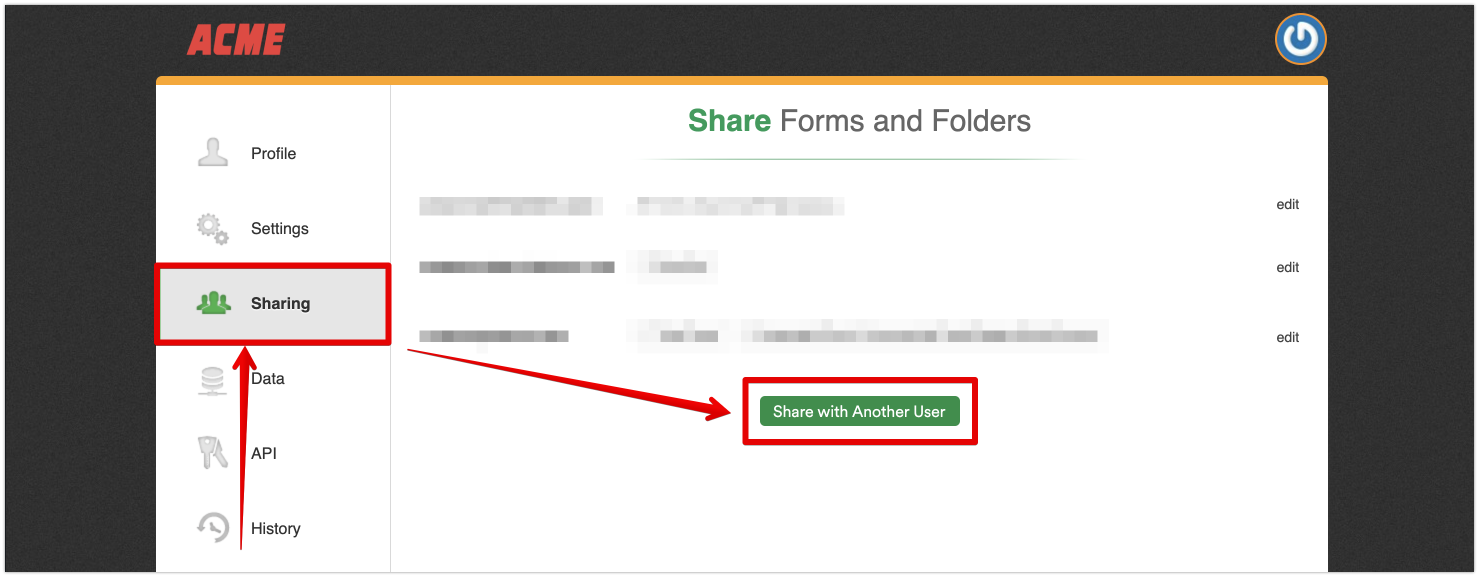
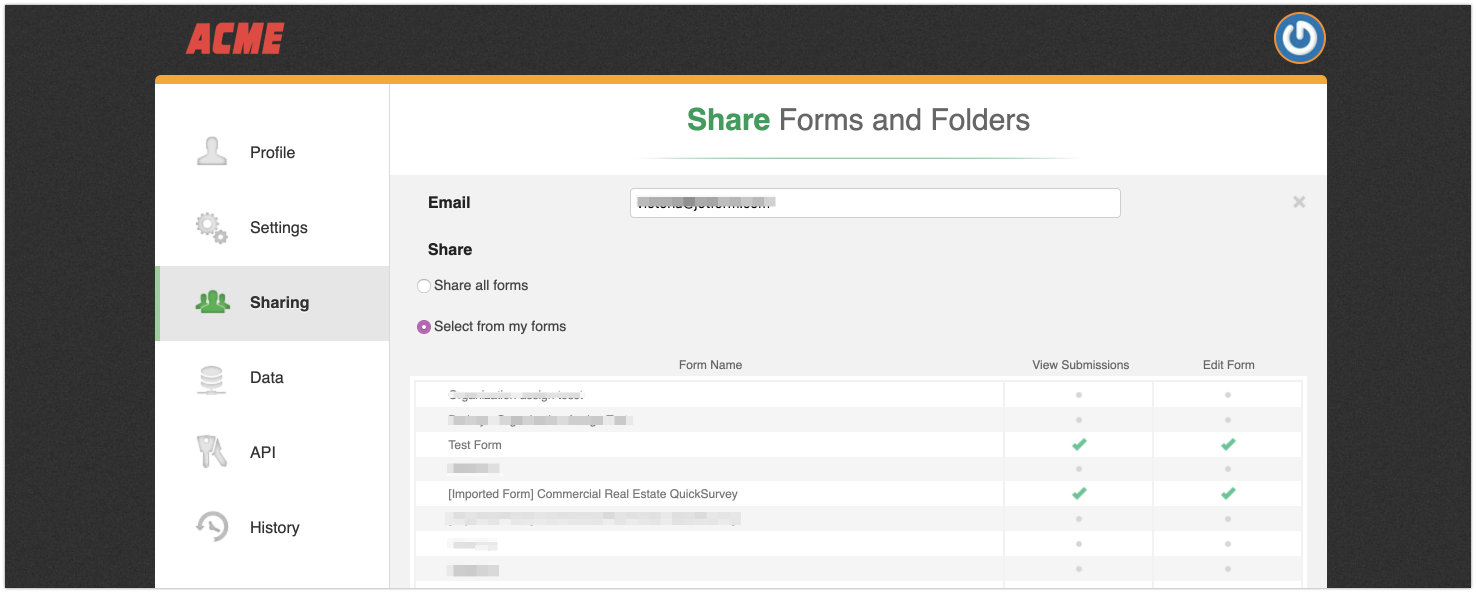
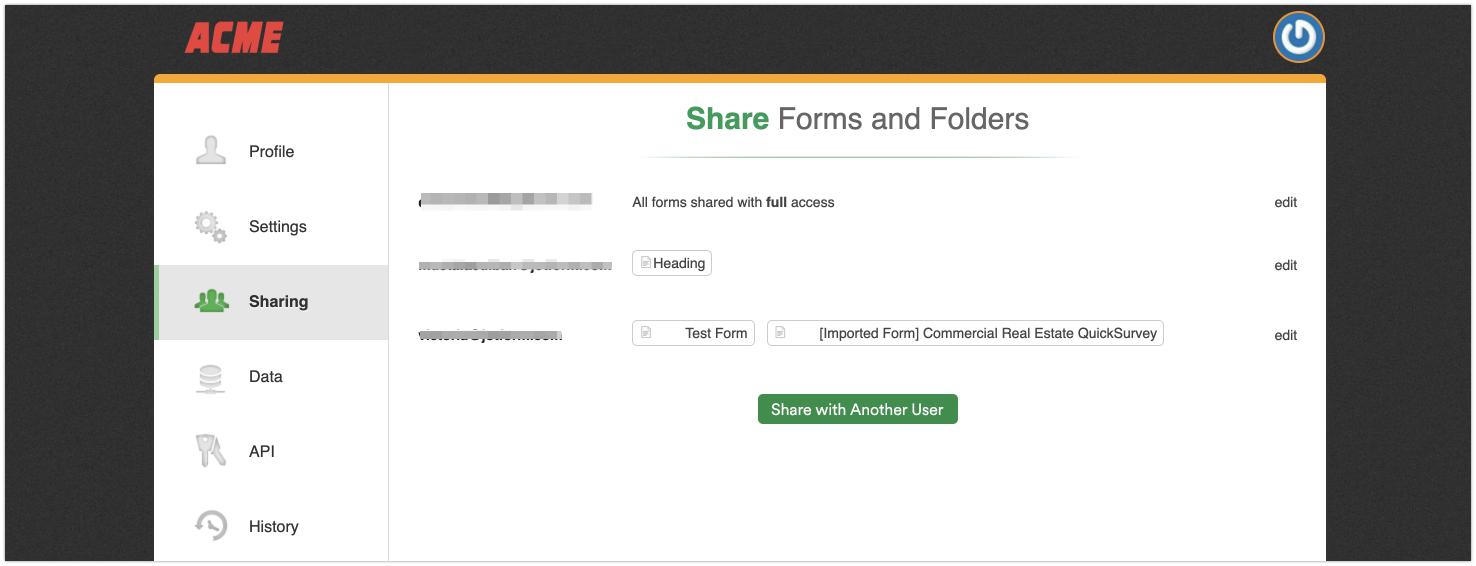
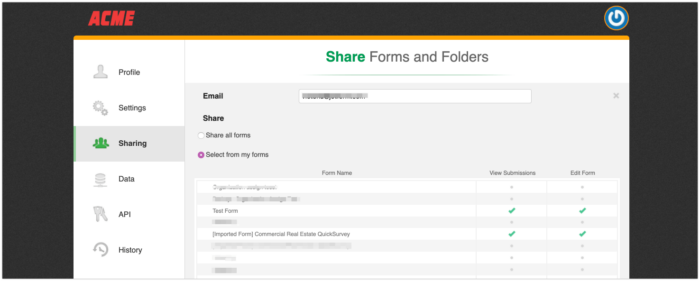
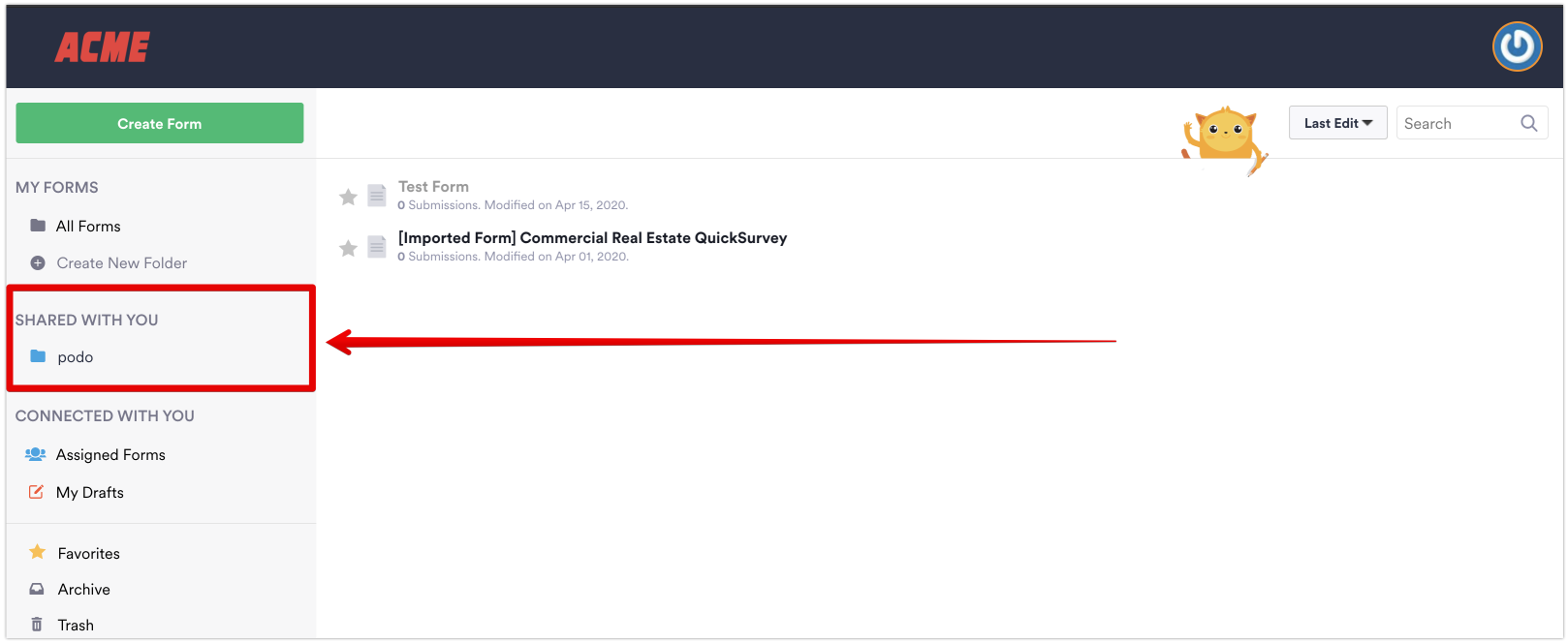
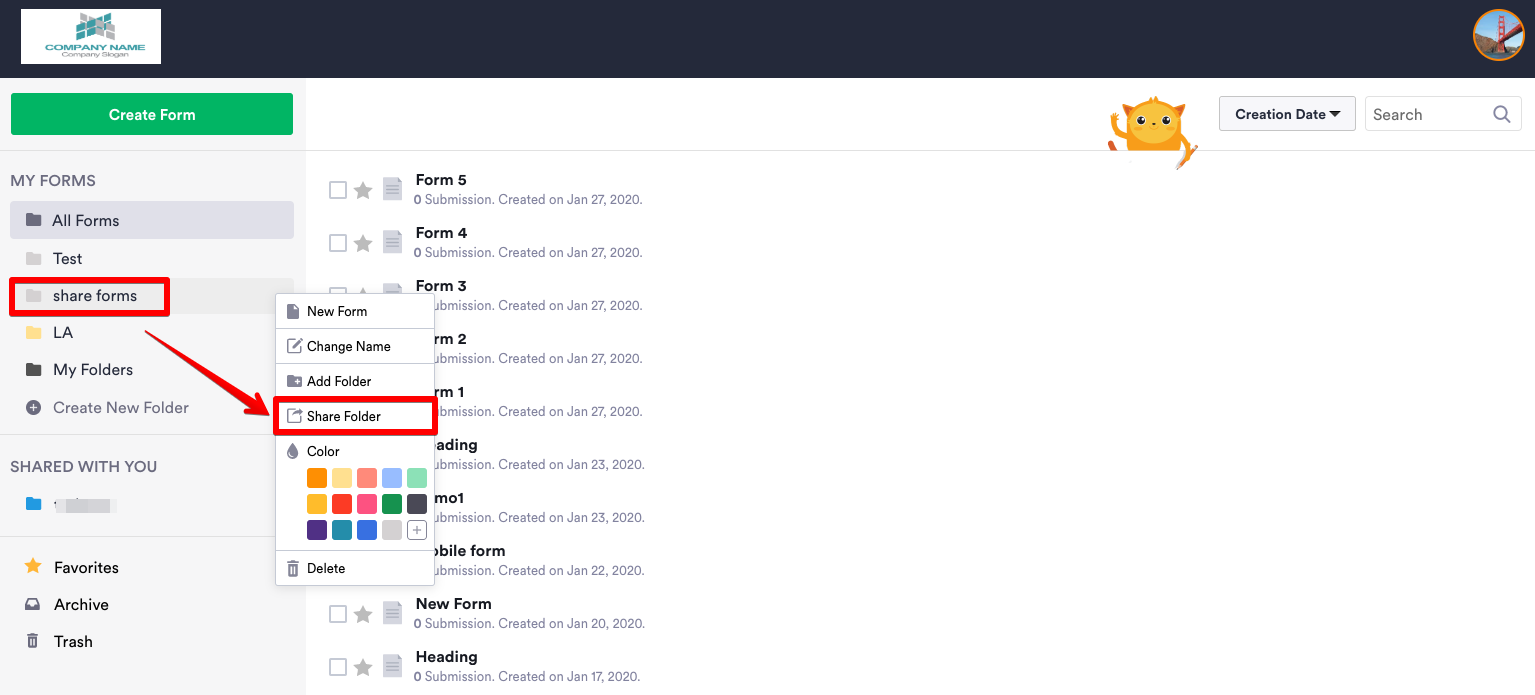
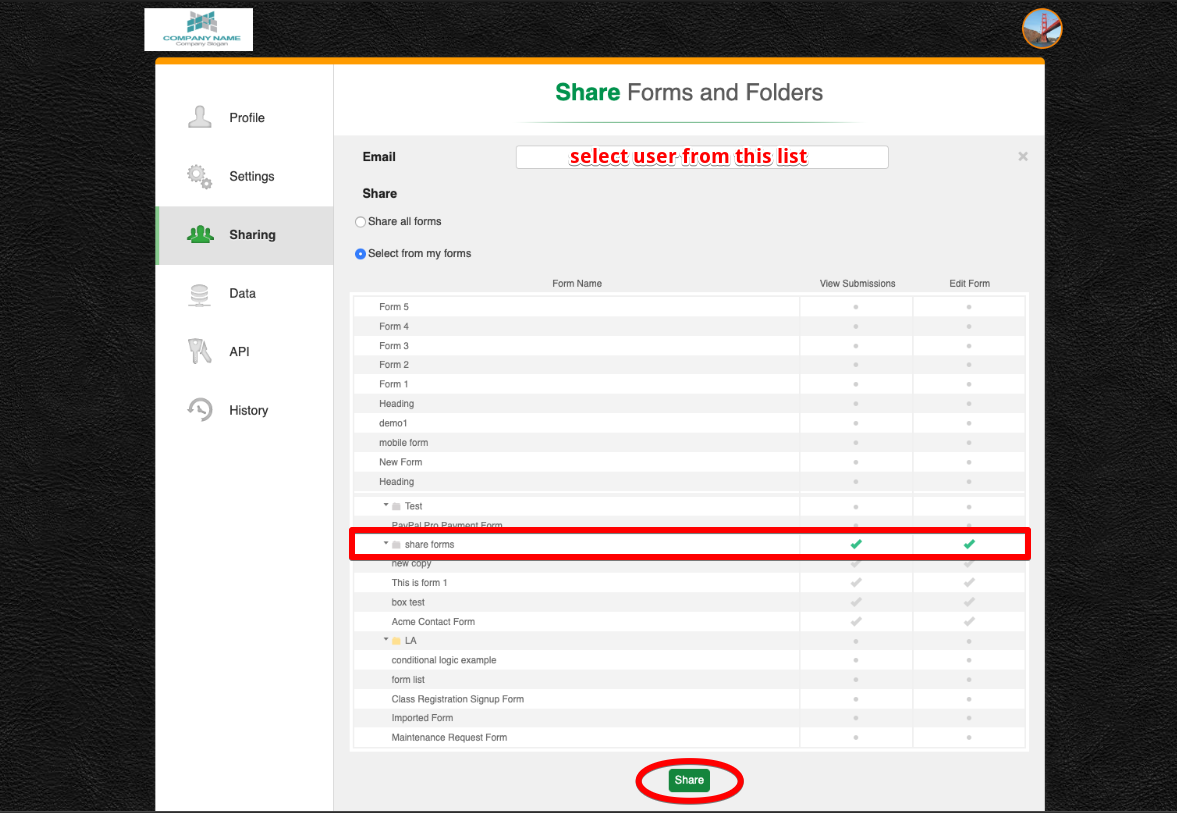
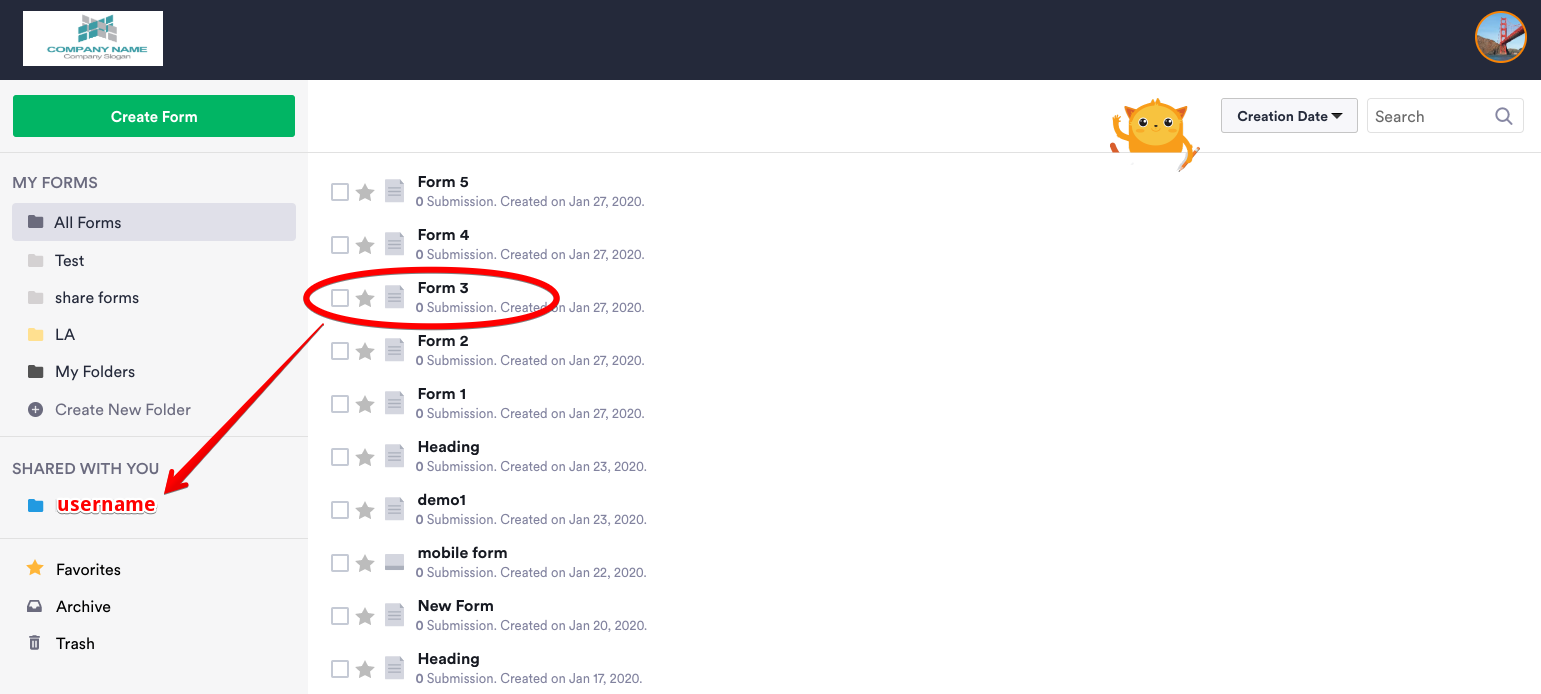
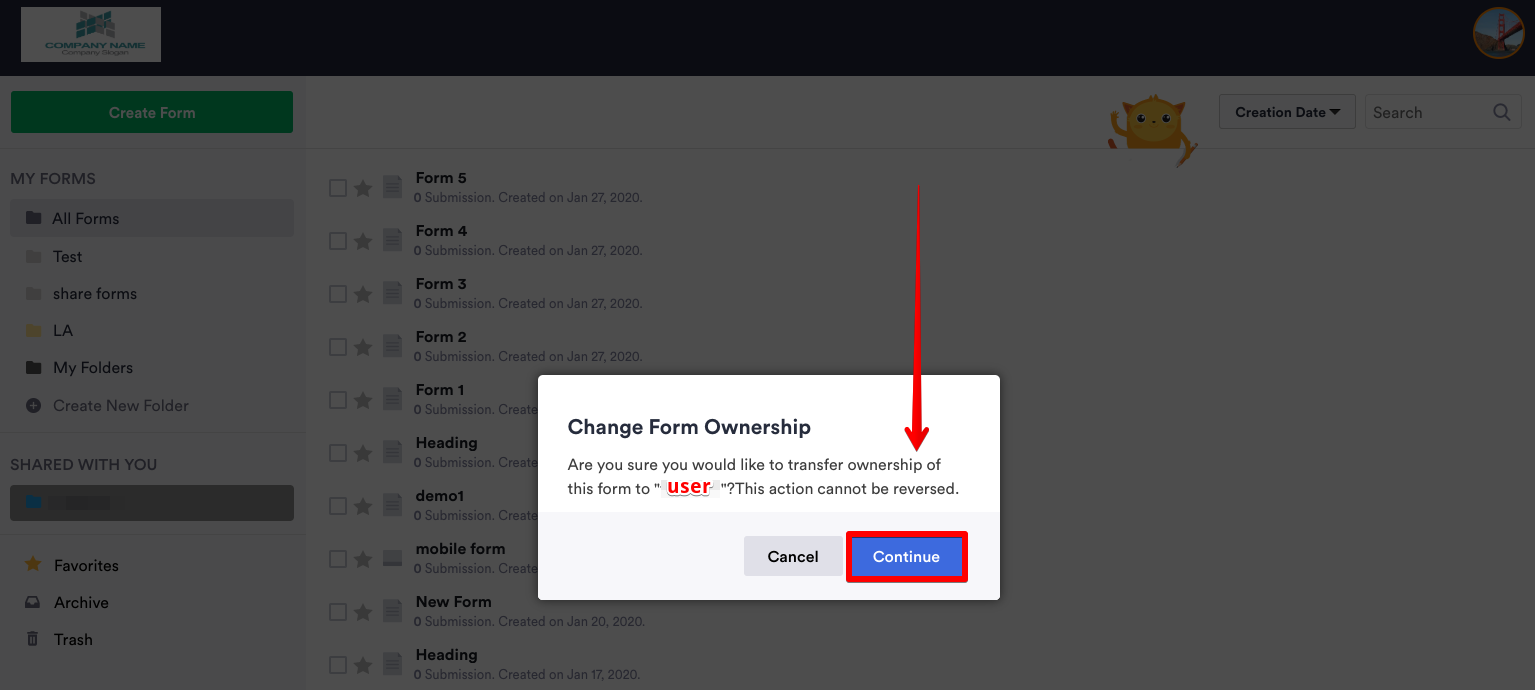
Lähetä viesti: